UJE0401-CB6 使用说明书
最近更新时间:2022-06-11 15:54:38
本节“快速使用”可使用户快速了解及使用产品,了解产品接线、配套软件安装及搜索设备等。
C2000设备使用前需额外准备网线、USB转232转换器或者USB转RS485转换器、电源、螺丝刀及电脑等相关辅件,具体见下表所示:
| 类型 |
产品准备 |
其他辅件准备 |
| 硬件 |
B2-UJE0401-CB6设备一台(下文统称“ C2000设备 ”) |
另需自备网线一根,导线若干;220VAC电源插座一个。 |
| 软件 |
《虚拟串口管理程序》安装包 |
电脑一台,已预装Windows操作系统 |
| 软件包下载地址:https://www.konnad.com/download/?file=sdk 服务与下载中心-->软件 & SDK --> 虚拟串口管理程序 |
||
将C2000设备按如下接线示意图接上:
设备接线注意事项:
● C2000设备接入交换机或路由器使用直连网线
设备正常连接后指示灯情况:
● C2000设备接上220V电源线后,拨动电源接口的电源开关,开关亮灯表示电源接通。
● 前面板电源指示灯PWR红色常亮,设备供电正常。
● 设备接上网线,网线另外一端插入电脑网口或交换机,网络指示灯SPD常亮、LINK闪烁,C2000设备已接入网络。
● 在未进行数据通信的时候RXD、TXD指示灯不亮,当C2000设备将网络端接收到的数据发往串口时TXD灯亮,从串口接收到数据时RXD灯亮。
在参数设置前请按如下操作安装好软件包,将已完成上一步骤的C2000设备用网线连接至电脑,打开安装好的《虚拟串口管理程序》,搜索设备并进行参数设置。
软件包安装:1.下载软件压缩包;2.软件压缩包右键属性-->常规-->解除锁定(如下图示,无此项时忽略本步骤);3.软件压缩包解压缩(电脑操作系统为32位安装x86安装包,电脑操作系统为64位安装X64安装包)-->选择VCom.Setup.exe右键“ 以管理员身份运行 ”安装即可。
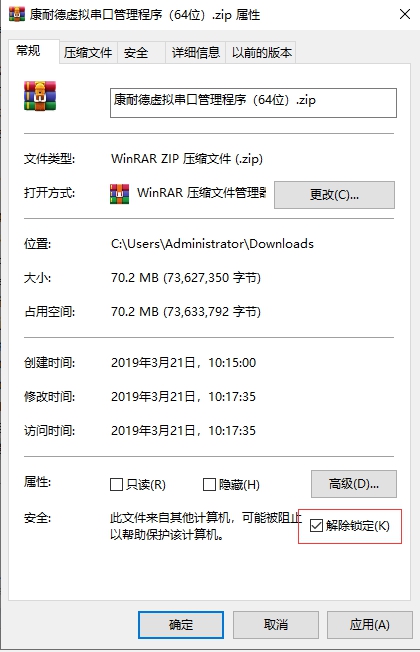
安装完软件后,右键桌面上《虚拟串口管理程序》快捷方式图标,选择属性-->兼容性-->勾选以管理员身份运行此程序-->应用-->确定。然后再双击打开程序,将出现登录界面,如下图:

默认用户名 admin,密码为空,输入用户名后点 确定 进入《虚拟串口管理程序》。
特别提示:软件安装后显示“local正在登陆...”解决方法如下(无此项时忽略如下操作)
● 确认使用用户名admin 密码空来登陆;
● 查看电脑“启动任务管理器-->所有进程-->C2000Service.exe”,若无此进程需手动安装服务“安装根目录文件夹server/uninstall.bat(双击)-->server/install.bat(双击安装服务)”。
进入后主界面如下图所示,程序主要有主菜单、设备分组及搜索等组成。打开《虚拟串口管理程序》,选择 搜索设备 ,点击 搜索 可以搜索设备,如下图示:
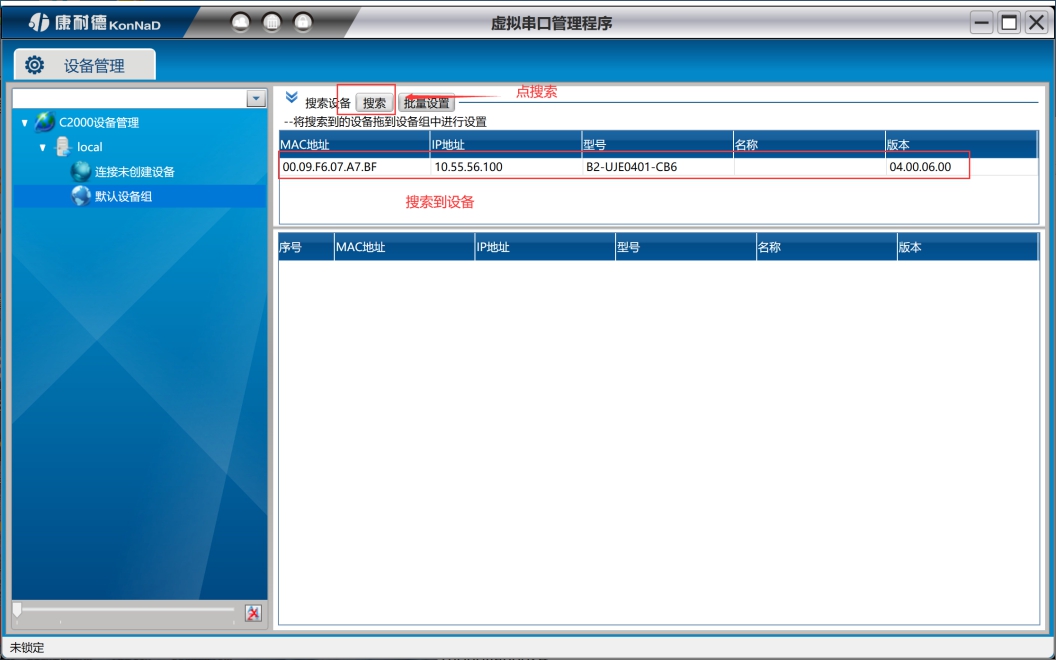
特别提示:如果搜索不到设备时,解决方法如下
● 关闭Windows防火墙;
● 将电脑与C2000设备接入到同一个交换机下,并设置与C2000设备的IP在同一个网段;
● 检查网络指示灯状态是否正常或更换好的网线。
右键选择搜索到的设备,在弹出的快捷菜单中选择“ 设置 ”,在弹出的页面中选择“ C2000网络参数 ”进行网络参数配置。C2000设备出厂默认IP地址为10.1.1.10(子网掩码255.0.0.0 \网关10.1.1.200),如下图示:
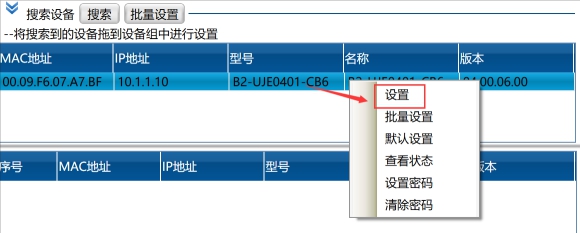
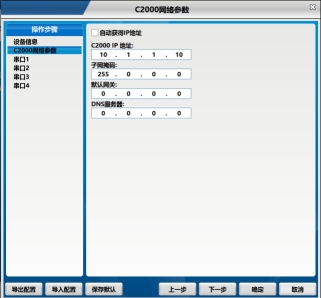
如果勾选“自动获得 IP地址”,那么此C2000所在网段当中的DHCP服务器将为其自动分配IP地址,但仍需手动设置上本网段默认网关。如不勾选“自动获得IP地址”需要手动为其指定IP地址和子网掩码、默认网关等。
点击“串口1”进入“套接口参数”设置,套接口参数可设置参数如下图所示,主要设置连接方式及是否使用本公司动态库控件进行通信。
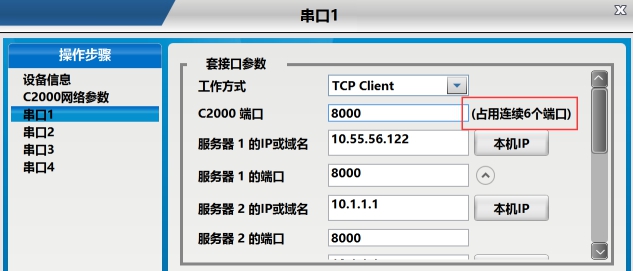
下面对套接口参数进行详细介绍。
工作方式:TCP Client\ TCP Server。
TCP Client:设备作为客户端,选择此种工作方式时要同时设置服务IP和端口。每个串口最多可以设置 6 个服务器的 IP,可以是同一个 IP 地址的不同端口。当C2000设备做为客户端时从上电开始就会主动的连接服务器,直到和服务器建立连接为止。
TCP Server:C2000作为服务器端,在此模式下C2000在指定的端口监听来自客户端的连接,在这种情况下每个串口可以支持最多 6 个来自客户端的连接。当电脑上开了防火墙,C2000连接不上电脑上的程序,比如当虚拟串口转发不能成功时可以尝试使用此种模式进行通信。
C2000端口:设备通信时使用的端口,可以根据需要更改。多串口服务器每个串口的 C2000 端口必须设置成不一样,并且 6 连接产品在设置为客户端时每个端口值必须至少相差为 6,因此串口 1 设置为 8000,其他串口可以依次设置为 8006、8012、8018。
服务器IP或域名:当设备设置为TCP Client时此项需要设置。IP地址填上作为服务器的电脑或者是设备的IP,也可通过域名去连接服务器。当单击旁边的“本机IP”时可以获取电脑IP,但当此电脑有两张网卡或者是单张网卡有一个以上IP时可能不能自动获取需要的IP时,请手动输入。
服务器端口:当设备做为客户端时才需要设置此项,且必须设置为和服务器监听的端口一致。比如用使用虚拟串口管理程序和C2000通信时,如果虚拟串口管理程序监听的端口为8000,那么此处服务器端口也应该设置为8000。
使用“虚拟串口”或“EDSockServer控件”:选上此选项时,设备将使用本公司的协议进行通信。如用户使用了虚拟串口或者用本公司提供的动态库或者控件进行的二次开发则必须要选上此项,其他情况下无需选择。如不选择此项,设备将使用标准的Socket进行通信。
在此处主要可设置RS485/RS422/RS232接口的通信参数及串口数据打包规则相关的配置:
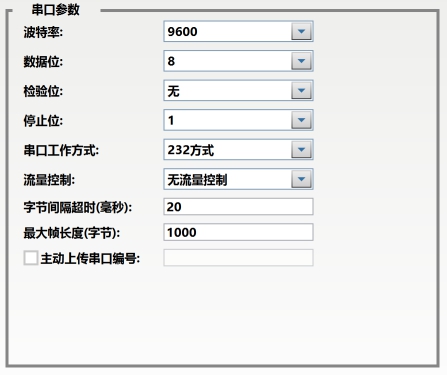
这里需要设置RS485/RS422/RS232通信的参数有波特率、数据位、校验位和停止位。设置的数值应该和串口服务器串口下接串口设备的通信参数设置成一致。比如有串口服务器串口下接了一个考勤机,而这个考勤机的通信参数为9600、N、7、1,那么C2000串口参数里面应该也设置成9600、N、7、1。
“字节间隔超时”:C2000设备从串口收到字节后,在“字节间隔超时”过后,还没有从串口收到下一个字节,C2000设备将收到的数据发送到网络上,默认20,推荐修改范围为0~100ms。
“最大帧长度”:C2000设备从串口收到的数据量等于此长度时向网络发送这些数据,推荐值1000字节。
只要满足“字节间隔超时”与“最大帧长度”其中一个条件,就会将串口接收到的数据往网络转发。
“主动上传串口编号”:使用SOCKET通信时生效,可以自定义最大20个字符串,启用后在TCP连接后将首先往对端发送设置的编号。
上述介绍C2000设备的“C2000网络参数”和“串口参数”设置,产品详细连接配置请参考“ 参数设置及测试 ”章节相关内容。
| 类别 | 参数名称 | 规格 |
| 网络 | 网口数量 | 1 |
| 速度 | 10/100M | |
| 传输距离 | 100 米 | |
| 协议模式 | 支持 TCP Server、TCP Client、UDP 模式 | |
| 最大连接数(TCP) | 6 | |
| 向下串行接口 | 串口类型 | RS485/422/232 |
| 端口数量 | 4 | |
| 连接端 | RJ45 | |
| 级联/透传 | 双向透传 | |
| 波特率 | 300~115200bps | |
| 传输距离 | RS485/422:1200米;RS232:15米 | |
| 电源 | 电源连接端 | 品字插座 * 1 |
| 输入电压 | 220VAC | |
| 功率 | ≤ 24W | |
| 物理特征 | 尺寸 | 428*244*44.5mm |
| 安装方式 | 机架式安装 | |
| 工作环境 | 工作温度 | -40℃ ~ 85℃ |
| 存储温度 | -60℃ ~ 125℃ | |
| 相对湿度 | 5% ~ 95% RH 不凝露 |

| 类别 | 指示灯 | 说明 | 含义 |
| 网络 | LINK | 网络连接状态指示灯 | 常亮:网口接入正常 |
| 闪烁:网口正在收发数据 | |||
| 熄灭:网口未插入网线 | |||
| SPD | 10/100M 指示灯 | 常亮:接入 100M 网络 | |
| 熄灭:未接入 100M 网络 | |||
| 电源 | PWR | 电源指示灯(220VAC ) | 常亮:设备供电正常 |
| 熄灭:设备未通电或供电异常,请检查电压是否为 220VAC | |||
| 运行 | RUN | 设备运行指示灯 | 常亮:程序异常 |
| 闪烁:运行正常,间隔 1s 闪烁 | |||
| 熄灭:程序异常 | |||
| 向下串行接口 | RXD | RS485/RS422/RS232 数据接收指示灯 | 常亮:RS485/RS422/RS232 线路故障,请检查 RS485/RS422/RS232 线路是否正确 |
| 闪烁:RS485/RS422/RS232 端口正在接收数据 | |||
| 熄灭:RS485/RS422/RS232 端口未接收数据 | |||
| TXD | RS485/RS422/RS232 数据发送指示灯 | 闪烁:RS485/RS422/RS232 端口正在发送数据 | |
| 熄灭:RS485/RS422/RS232 端口未发送数据 |
| 类别 | 端口 | 说明 | 建议线材 |
| 网络 | Ethernet | RJ45 网口 | CAT-5e |
| 向下串行接口 | RS485/422x | RS485/422 通讯端口(向下) | CAT-5e |
| RS232x | RS232 RJ45 通讯端口(向下) | CAT-5e | |
| 电源输入 | 按钮 | 电源开关按钮 | - |
| 品字插座 | 220VAC 电源输入 | - |
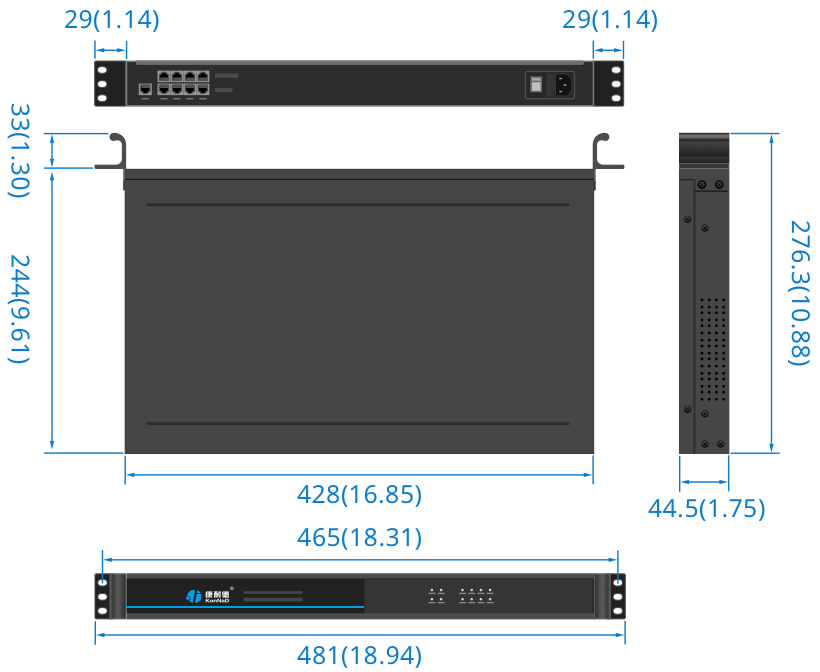

串口服务器可以实现串口与网络端直接的数据透明传输,而不对数据进行任何的处理。
通过本公司开发的虚拟串口管理程序,将网络数据定向到虚拟串口,然后从虚拟串口读取数据,上位机可直接使用虚拟的串口通信。
C2000设备上电后在指定的TCP 端口等待数据服务器的连接请求,数据服务器在需要与C2000设备通讯的时候,向C2000设备的监听端口请求建立TCP 连接。连接建立后,数据服务器可以随时向C2000设备发送数据,C2000设备也可以随时将数据发送到数据服务器,在完成指定的通讯后,数据服务器可以主动要求断开连接,否则连接一直保持。
C2000设备上电时会主动向服务器请求连接,直到TCP连接建立为止,并且连接一旦建立将一直保持。连接建立后,数据服务器可以随时向C2000设备发送数据,C2000设备也可以随时将数据发送到数据服务器。
上位机应用程序与C2000设备连接通信的话,可以使用本公司提供的控件EDSockServer.ocx(或动态库EDSockServer.dll)进行二次开发。
上位机可使用虚拟串口、Socket连接及使用动态库和串口服务器进行通信。设置设备参数时除使用虚拟串口管理程序外还可以通过Web进行设置。
下面将介绍使用虚拟串口和Socket连接进行数据收发测试,使用动态库的方式在此不做介绍,需要了解可以参考相关的二次开发包。
在配置串口服务器和上位机连接通信时,首先要确定上位机是采用串口的方式通信,还是Socket的方式通信,然后选择相应的章节配置。
使用虚拟串口后,用户基于串口通信的上位机应用软件不需要做任何的修改,即可通过虚拟的串口在网络上收发数据。
在进行下面的配置之前请按照实际使用环境设置好单串口服务器的“C2000网络参数”。
如本地电脑IP地址为10.55.56.122,子网掩码255.0.0.0,那么设置C2000串口服务器IP地址和电脑在同一个网段,如10.55.56.100,子网掩码255.0.0.0,且电脑CMD命令能够ping通10.55.56.100地址。

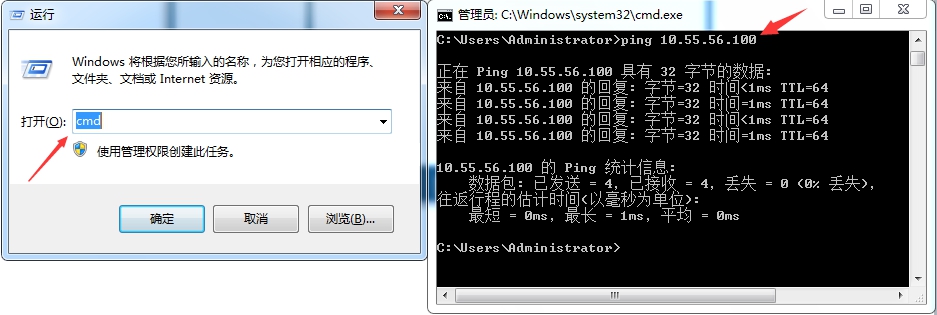
设置“串口1”参数如下图示:
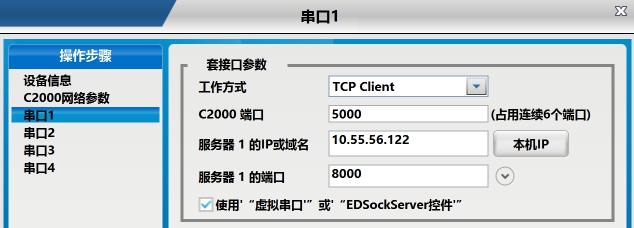
工作方式:选择TCP Client。
C2000端口:可以使用默认8000不做修改,也可以自定义设置为其它数值。
服务器的IP或域名:需要连接的服务器的IP地址或连接的域名,假设要虚拟串口的本地电脑IP地址为10.55.56.122,此处服务器IP就要填写10.55.56.122。当过公网使用时如服务器端没有固定的公网IP,此处就可以填入服务器端提前准备好的域名。
服务器端口:此处数值需要和服务器监听C2000连接端口里面设置的值一样(使用虚拟串口时如虚拟串口管理程序里面没有更改监听端口,此处需要固定为8000)。
如下图示,“监听C2000连接的端口”要与“服务器端口”设置一致。
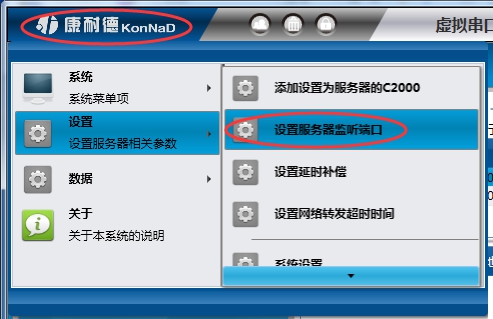
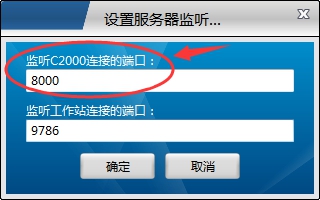
使用“虚拟串口”或“EDSockServer控件”:此次测试使用虚拟串口通信,需要勾选上。
串口参数:设置和串口服务器串口下接的串口设备通信参数一致。
“字节间隔超时”:C2000设备从串口收到字节后,在“字节间隔超时”过后,还没有从串口收到下一个字节,C2000设备将收到的数据发送到网络上,默认20,推荐修改范围为0~100ms。
“最大帧长度”:C2000设备从串口收到的数据量等于此长度时向网络发送这些数据,推荐值1000字节。
只要满足“字节间隔超时”与“最大帧长度”其中一个条件,就会将串口接收到的数据往网络转发。
“主动上传串口编号”:使用SOCKET通信时生效,可以自定义最大20个字符串,启用后在TCP连接后将首先往对端发送设置的编号。使用虚拟串口进行通信此设置项无效。
点击“确定”后设置成功,设备会出现短暂软重启,然后再重新搜索一下设备,搜索到的设备需要先拖到设备组后才能建立需要的串口号。
将搜索到的设备拖到“local”下的“默认设备组”,如下图示:
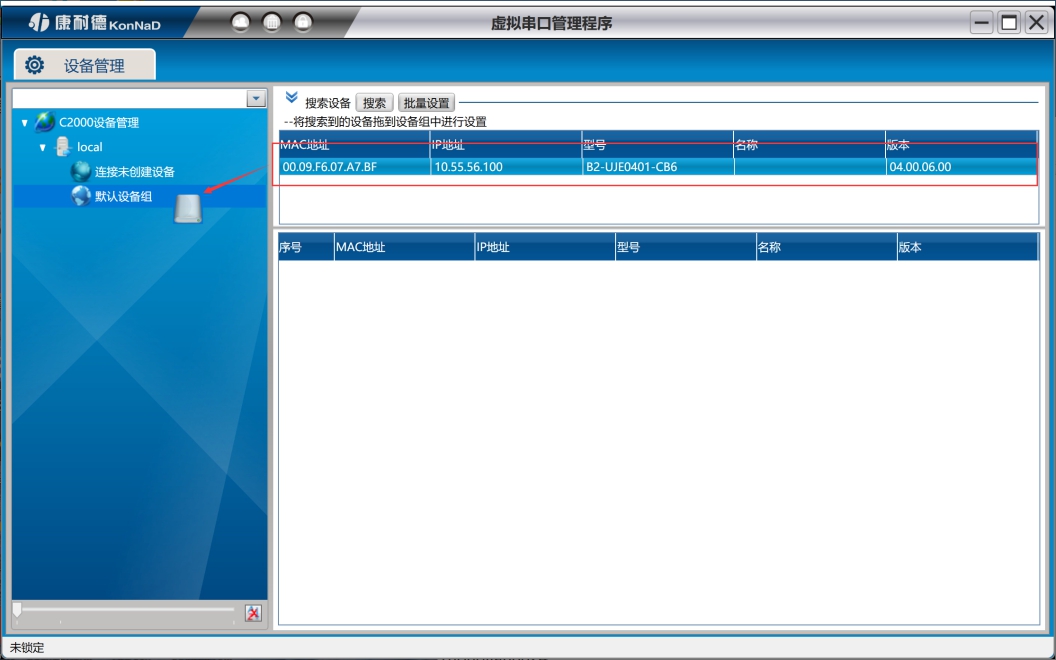
设备拖到默认设备组后释放鼠标左键,将弹出如下“添加设备”界面,直接点击确定即可(也可以修改一下名称,其他参数固定)将设备添加到默认设备组。
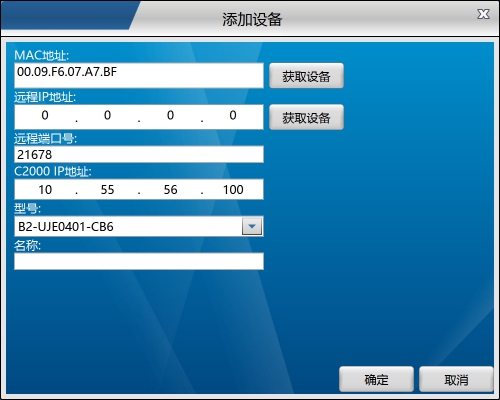
将设备添加到默认设备组后,鼠标左键点击一下默认设备组里添加的设备,可以看到连接已经打绿勾,表示串口服务器已经和虚拟串口管理程序连接成功,如下图所示:
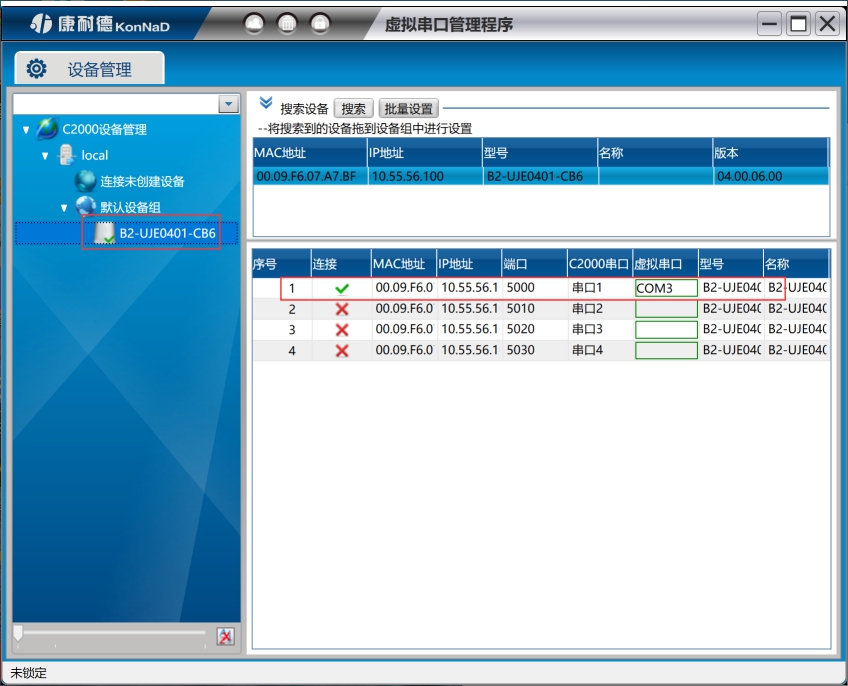
此时设置基本完成,只需要选择一个虚拟串口即可完成配置。双击右侧“虚拟串口”栏,将弹出一个COM口选择列表,只要是电脑系统没有被占用的COM口都可以选择使用,如下图:
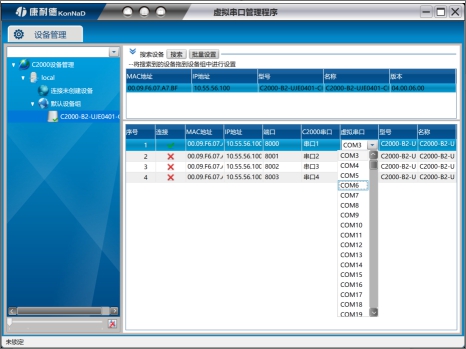
也可以通过“计算机-->管理-->设备管理器-->端口”查看上述已经创建好的串口号,如下图示:

说明:如果网络环境开启防火墙(如Windows防火墙)会屏蔽作为客户端模式的串口服务器连接,虚拟串口连接打叉时可以关闭电脑Windows防火墙。
综上,串口服务器作为客户端虚拟串口号设置完毕,假设创建的虚拟串口为COM3,则上位机应用软件可以打开COM3进行串口的数据通信(可参考 虚拟串口测试 章节)。
当网络环境开启防火墙屏蔽作为客户端模式的串口服务器连接时,可以使用此方法。同样,设备同做为客户端模式一样需要先设置好“C2000网络参数”。(具体C2000网络参数设置 可以参考 “使用虚拟串口进行通信”的 “设备作为客户端模式”章节)
设置“串口1”参数如下图示:

工作方式:选择TCP Server。
C2000端口:可以使用默认8000不做修改,也可以自定义设置为其它数值。
服务器的IP或域名:设备工作方式设为TCP Server,后此处不需要设置。
服务器端口:设备工作方式设为TCP Server后此,处不需要设置。
使用“虚拟串口”或“EDSockServer控件”:此次测试使用虚拟串口通信,因此需要勾选上。
串口参数:设置和串口服务器串口下接的串口设备通信参数一致。
设备作为服务器时,设置完C2000串口服务器配置参数后还需要在虚拟串口管理程序里面将设备添加为服务器,步骤如下:
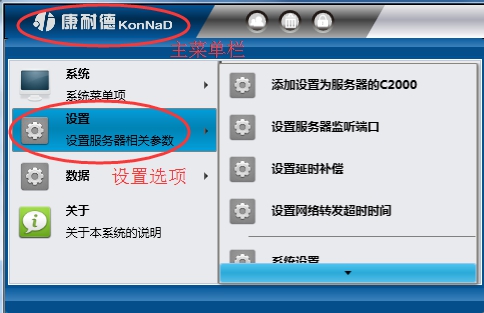
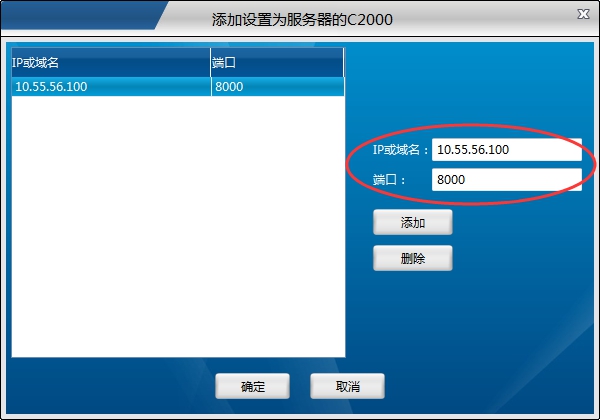
IP或域名:输入作为服务器C2000的IP或域名。
端口:输入C2000端口,上图中我们将C2000端口设置为8000,故此端口输入8000(单串口服务器只需要添加一个IP域名和端口号,多串口服务器需要分别将每个串口添加进去)。
输入完成后选择“添加”,将设备加入,然后点“确定”返回主菜单,将搜索到的设备拖到“local”下的“默认设备组”。
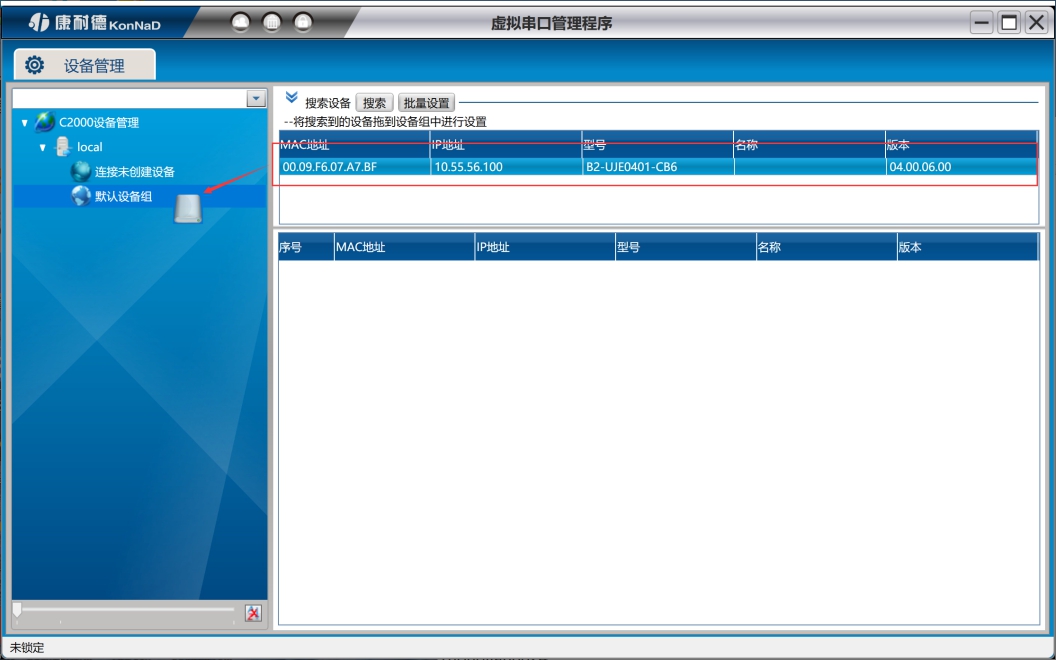
将设备拖到默认设备组里面后释放鼠标左键,将弹出如下“添加设备”界面,直接点击确定即可(也可以修改一下名称,其他参数固定)将设备添加到默认设备组。
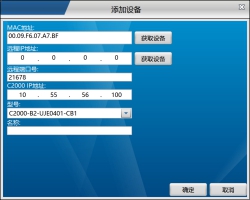
将设备添加到默认设备组后,鼠标左键点击一下默认设备组里添加的设备,可以看到连接已经打绿勾,表示串口服务器已经和虚拟串口管理程序连接成功,如下图所示:
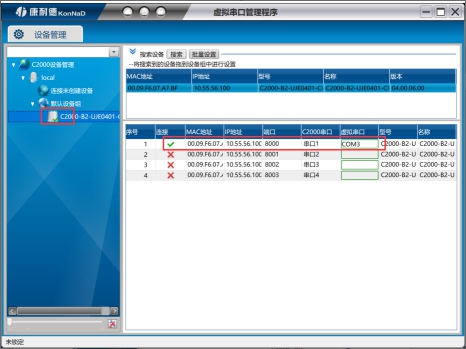
此时设置基本完成,只需要选择一个虚拟串口即可完成配置。双击右侧“虚拟串口”栏,将弹出一个COM口选择列表,只要是系统没有被占用的COM口都可以选择使用,如下图:
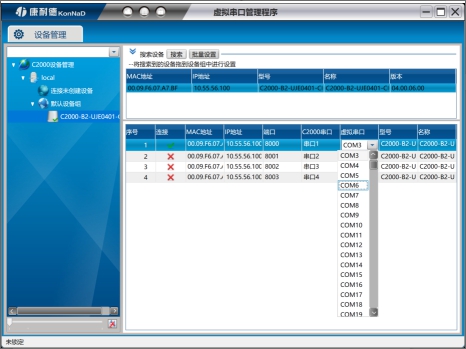
也可以通过“计算机-->管理-->设备管理器-->端口”查看上述已经创建好的串口号。
综上,串口服务器作为客户端虚拟串口号设置完毕,假设创建的虚拟串口为COM3,则上位机应用软件可以打开COM3进行串口的数据通信(可参考 虚拟串口测试 章节)。
使用虚拟串口管理程序自带的串口测试工具,模拟作为上位机上位机应用软件和串口服务器进行串口通信。依次选择“康耐德--数据--串口数据测试”,打开串口测试工具。
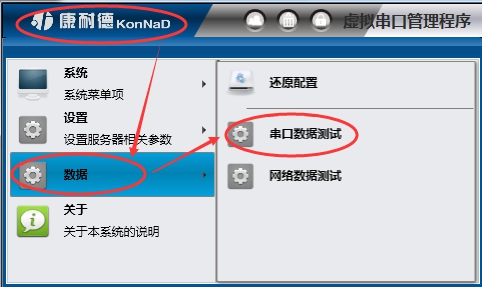
如下图示,打开虚拟串口号COM3,发送数据区域输入C2000串口服务器下接的串口设备能够识别的串口指令,点击“ 手动发送 ”,接收区域可以接收到串口设备返回的数据。
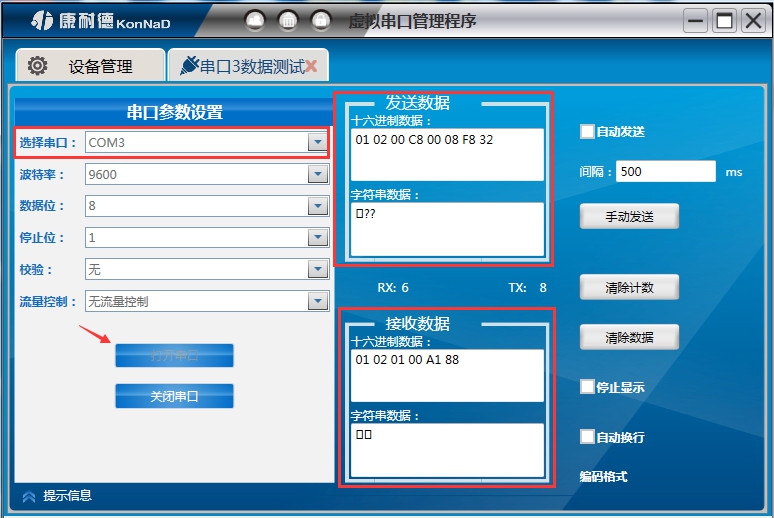
虚拟串口管理程序还可以监视虚拟串口和上位机上位机应用软件通信的数据流,如下图,在虚拟串口处右击,点击监视可以弹出数据流监视窗口。

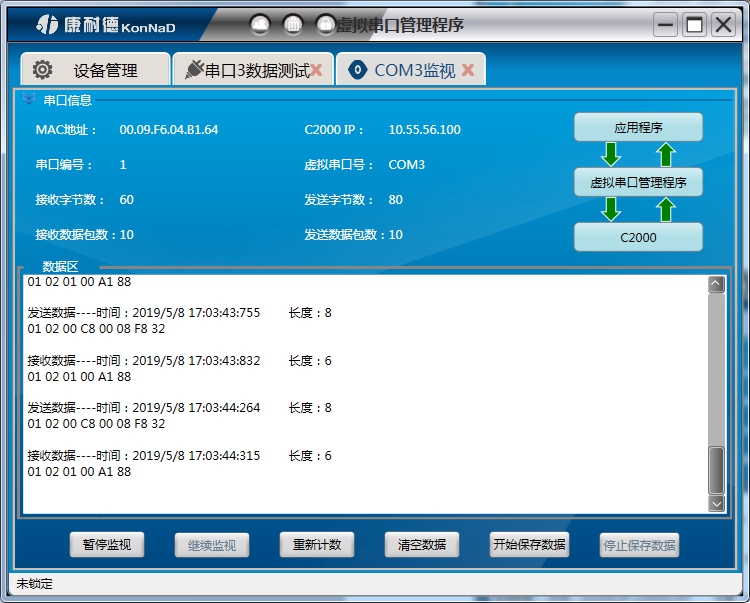
注意事项:
 变成绿色的
变成绿色的 才表示已经连接。
才表示已经连接。当串口服务器使用Socket进行通信时,基于网络进行开发的上位机可以直接和设备进行连接。
在进行Socket通信测试前先设置好串口服务器的网络参数,设置完成后确保电脑能Ping通串口服务器IP地址(具体C2000网络参数设置 可以参考 “使用虚拟串口进行通信” 章节)。
设置“串口1”参数如下图示:
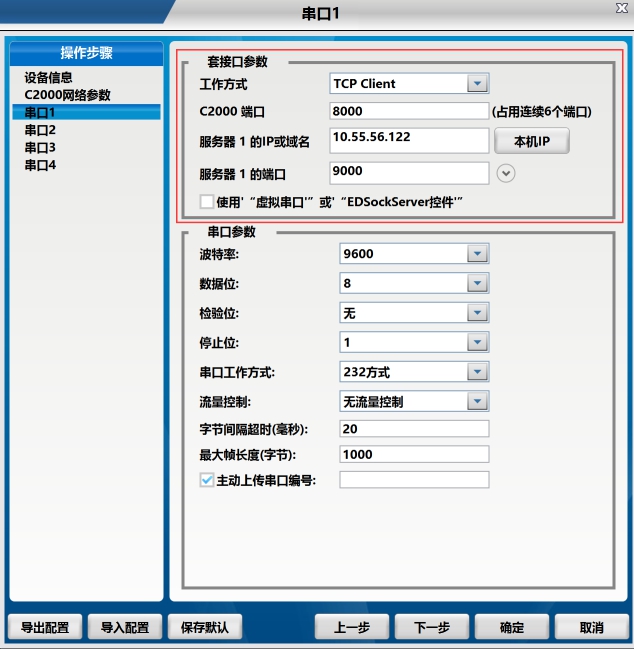
工作方式:选择TCP Client。
C2000端口:可以使用默认值8000,也可以设置为其它需要的数值。
服务器的IP或域名:需要连接的服务器的IP地址或连接的域名,假如要连接的电脑IP地址为10.55.56.122,此处服务器IP填写10.55.56.122。当过公网使用时如服务器端没有固定的公网IP,此处可以填入服务器端提前准备好的域名。6 连接设备的每个串口可以支持 6 个 TCP 连接,因此可以设置 6 个服务器 IP。
服务器端口:假设上位机应用软件的监听端口为9000,因此此处填上9000。
使用“虚拟串口”或“EDSockServer控件”:此次测试使用Socket通信,不需要勾选上。
串口参数:设置和串口服务器串口下接的串口设备通信参数一致。
“主动上传串口编号”:使用Socket通信时生效,可以自定义最大20个字符串,启用后在TCP连接后将首先往对端发送设置的编号。如此处启用此功能并且设置为“ AABB123 ”。
修改好参数后,点“确定”按钮设置串口服务器参数成功。
使用虚拟串口管理程序自带的网络测试工具,模拟上位机应用软件和串口服务器进行Socket连接通信。依次选择“康耐德--数据--网络数据测试”,打开网络测试工具,如下图示:
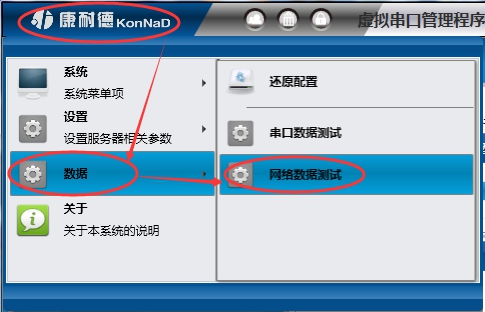
因设置串口服务器为“TCP Client”模式,所以串口服务器会主动去连接设置的上位机服务器端。网络测试工具做为服务端等待串口服务器的连接,因此在”监听端口”栏,连接类型选择“Socket”,在“IP地址”栏中选择电脑的IP(10.55.56.122)地址及监听端口(9000)。
设置完点击“开始监听”可以看到串口服务器已经和网络测试工具建立了Socket连接,如下图:
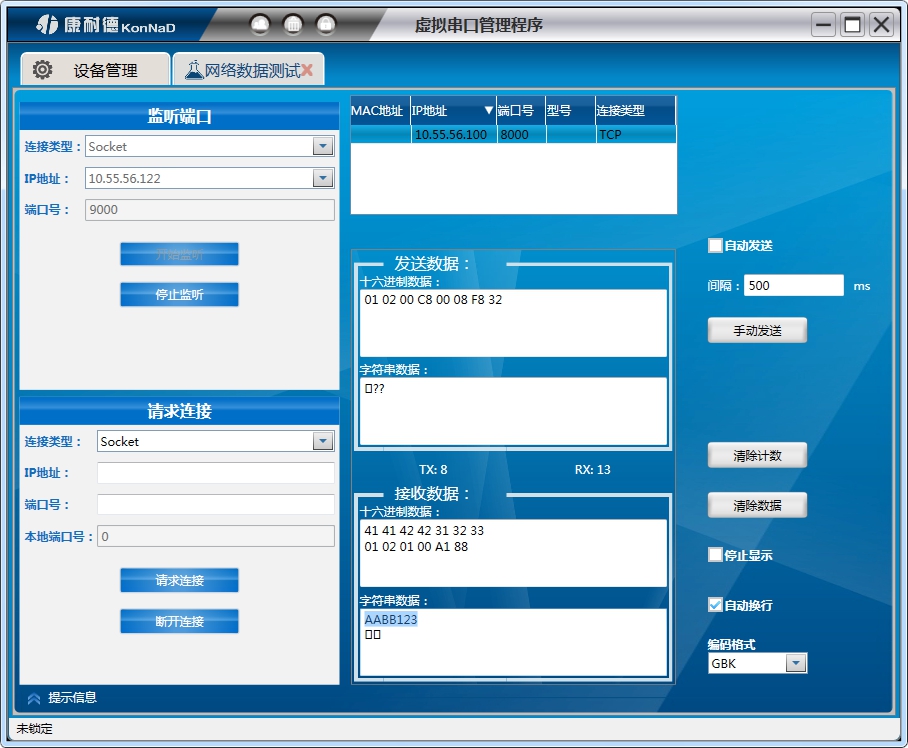
如上图示,如果勾选了“主动上传串口编号”,并且设置为“ AABB123 ”,那么串口服务器和网络测试工具建立了Socket连接后,首先会上传一条“ AABB123 ”数据。
在发送数据区域输入C2000串口服务器下接的串口设备能够识别的串口指令,点击“ 手动发送 ”,接收区域可以接收到串口设备返回的数据。
在进行Socket通信测试前先设置好串口服务器的网络参数,设置完成后确保电脑能Ping通串口服务器IP地址(具体C2000网络参数设置 可以参考 使用虚拟串口进行通信 章节)。
设置“串口1”参数如下图示:
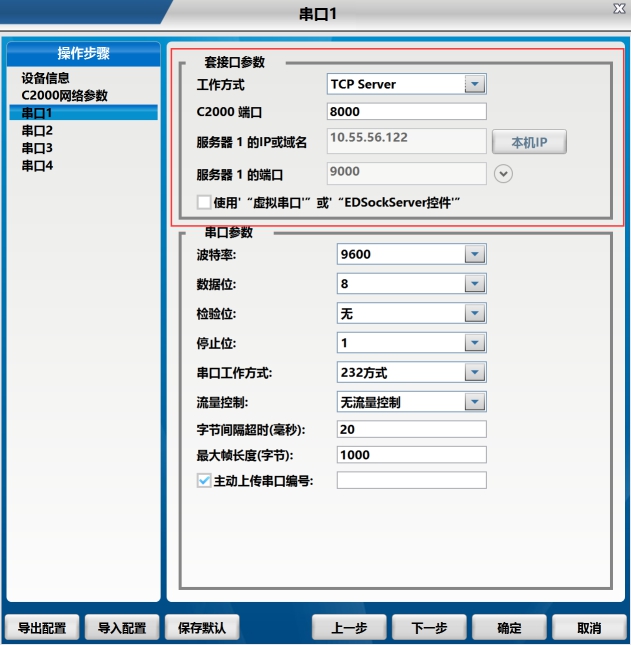
工作方式:选择TCP Server。
C2000端口:可以使用默认值8000,也可以设置为其它需要的数值。
服务器的IP或域名:设备做为TCP Server,无需填写。
服务器端口:设备做为TCP Server,无需填写。
使用“虚拟串口”或“EDSockServer控件”:此次测试使用Socket通信,无需勾选上。
串口参数:设置和串口服务器串口下接的串口设备通信参数一致。
“主动上传串口编号”:使用Socket通信时生效,可以自定义最大20个字符串,启用后在TCP连接后将首先往对端发送设置的编号。如此处启用此功能并且设置为“ AABB123 ”。
修改好参数后,点“确定”按钮设置串口服务器参数成功。
同上面章节 设备作为TCP Client 测试一样打开使用网络测试工具,模拟上位机应用软件和串口服务器进行Socket连接通信。
依次选择虚拟串口管理程序左上角“ 康耐德--数据--网络数据测试 ”,打开网络测试工具,如下图示:
因设置串口服务器为“TCP Server”模式,所以串口服务器会在设置的端口监听客户端的连接。网络测试工具做为Socket连接的客户端,因此在“请求连接”栏,选择连接类型为”Socket”,在“IP地址”中输入串口服务器的IP(10.55.56.100)地址及串口服务器监听端口(8000)即C2000端口。
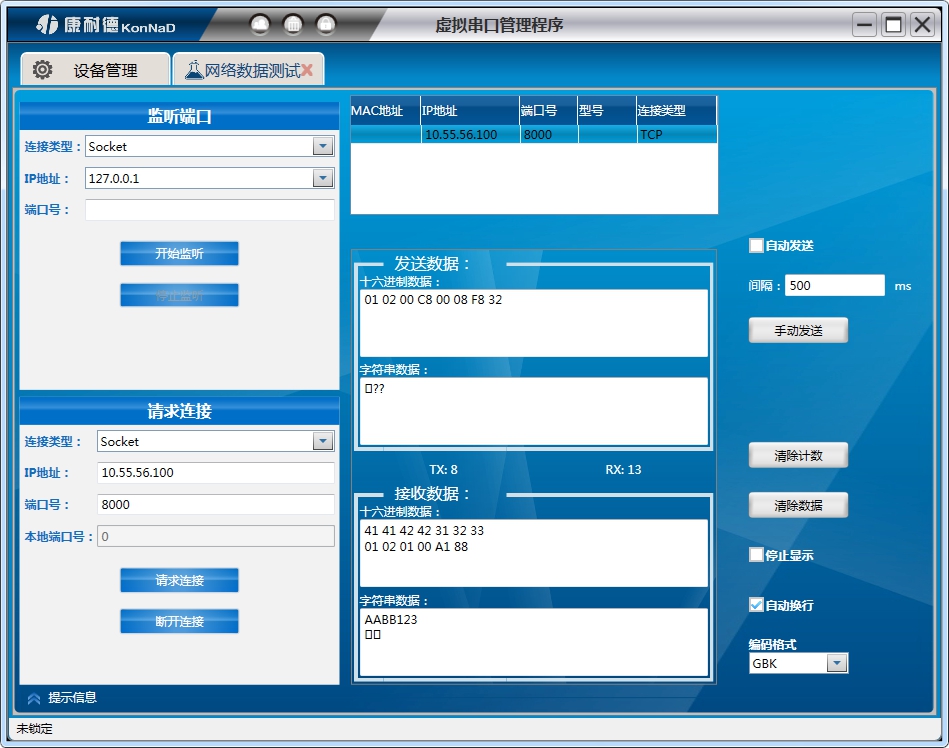
点击“请求连接”按钮,可以看到串口服务器和网络测试工具建立了Socket连接。如上图示,如果勾选了“主动上传串口编号”,并且设置为“ AABB123 ”,那么串口服务器和网络测试工具建立了Socket连接后,首先会上传一条“ AABB123 ”数据。
在发送数据区域输入C2000串口服务器下接的串口设备能够识别的串口指令,点击“ 手动发送 ”,接收区域可以接收到串口设备返回的数据。
注意事项:
 是正常的,表示设备不再和虚拟串口管理程序连接。
是正常的,表示设备不再和虚拟串口管理程序连接。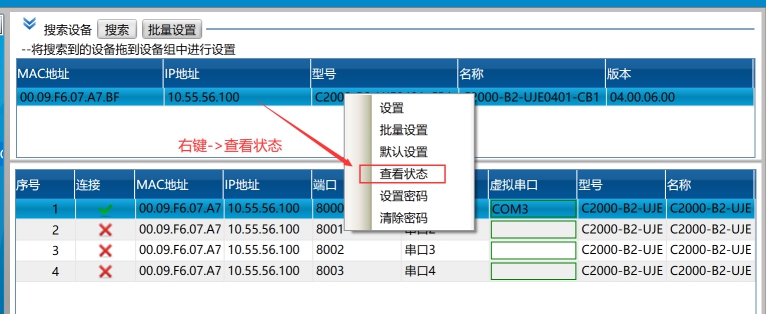
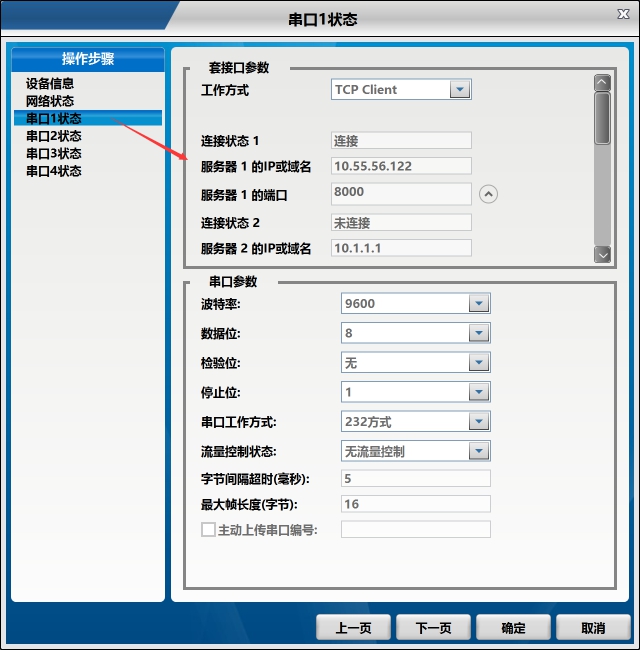

在线客服 QQ 交谈

查询热线 0755-88865168

 天猫旗舰店
天猫旗舰店

 京东旗舰店
京东旗舰店

 微信公众号
微信公众号

在线留言
